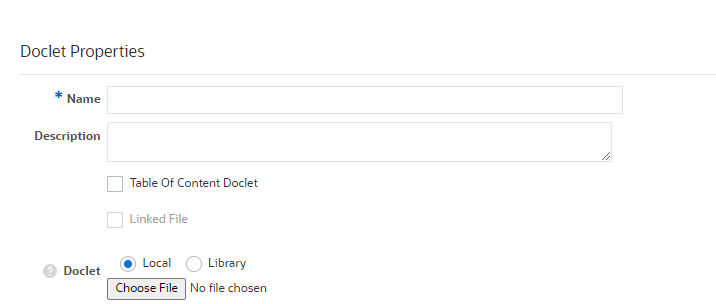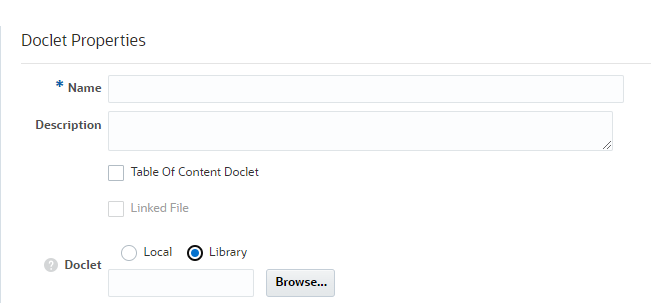Adición de doclets suplementarios
Los doclets suplementarios son iguales que los doclets individuales, excepto que el contenido de los primeros no se incluye en el paquete de informes fusionado. Los doclets suplementarios se pueden usar en procedimientos, instrucciones, material de referencia, entre otros, y pueden ser cualquier tipo de archivo de documento; por ejemplo, PDF, Excel o Word. Se excluyen de los procesos de revisión y de ratificación, pero los usuarios pueden descargar y usar programas nativos para abrir el doclet suplementario igual que cuando trabaja con artefactos de terceros en la biblioteca. Los doclets suplementarios los define el propietario del paquete de informes y se asignan a los autores y aprobadores. Estos doclets se soportan completamente dentro de la fase de autor. Como el contenido del doclet suplementario no se fusiona en el informe, el documento de muestra del informe no se aplica al contenido del doclet suplementario.
Nota:
Los archivos de Microsoft Office que se cifran (se protegen con contraseña) no se soportan en doclets suplementarios.Vea este tutorial en vídeo para obtener más información sobre cómo agregar y organizar doclets suplementarios para paquetes de informes en Narrative Reporting.
Para agregar doclets suplementarios: